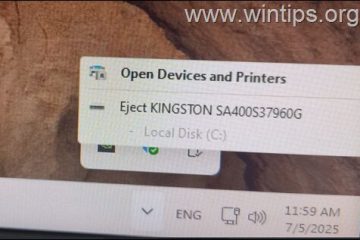Opi kaksi yksinkertaista tapaa, manuaalinen ja automaattinen, kuinka nopeasti lisää heittomerkki ennen mitä tahansa numeroa Microsoft Excelissä.
Se ei ole usein, mutta jos työskentelet paljon Excelin kanssa, saatat joskus haluta lisätä heittomerkin numeroon tai numerosarakkeeseen. Jos haluat esimerkiksi säilyttää etunollat (esim. postinumeroissa tai ID-numeroissa), tallentaa yli 16 numeroa (esim. luottokorttien numerot) pyöristämättä tai muuntamatta tieteelliseen merkintätapaan, käsitelläksesi numeroita tekstitunnisteina, mitä tahansa voit helposti lisätä tarvittaessa,
jne.
heittää numeron eteen kahdella tavalla, manuaalisesti ja automaattisesti. Manuaalinen menetelmä on hyödyllinen, jos sinulla on rajoitettu määrä muokattavia soluja. Jos sinulla on kuitenkin jo suuri numerosarake, automaattisesta menetelmästä on apua.
Nyt kun sinulla on ensimmäinen numero, jossa on ensimmäinen heittomerkki, voit käyttää samaa kaavaa kaikkiin muihin numeroihin. Voit tehdä tämän napsauttamalla uutta solua, joka sisältää kaavan. Seuraavaksi napsauta ja vedä pieni neliöpiste solun oikeassa alakulmassa (tätä kutsutaan täyttökahvaksi) alkuperäisen numerosarakkeen pituuteen.
—
On niin helppoa lisätä johtava heittomerkki numeroon tai numerosarakkeeseen Excelissä joko manuaalisesti tai automaattisesti kaavan avulla. Jos sinulla on kysyttävää tai tarvitset apua, kommentoi alle. Autan mielelläni.